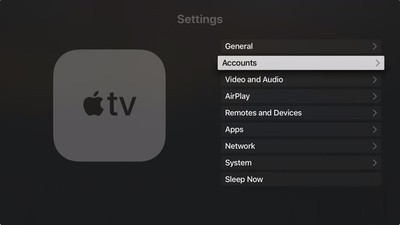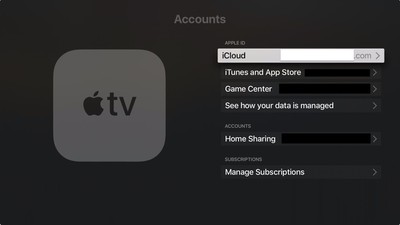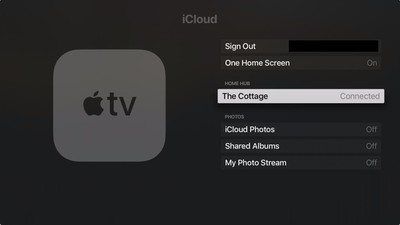Comment faire d’une Apple TV un hub domestique pour les appareils HomeKit
Le cadre HomeKit d’Apple vous permet de contrôler facilement les appareils intelligents connectés compatibles que vous avez installés à votre domicile en utilisant l’application Home sur iOS. Toutefois, certaines fonctionnalités de HomeKit vous obligent à désigner un appareil comme « Home Hub », qui reste allumé et connecté à votre domicile lorsque vous êtes en déplacement.
Le principal avantage de la mise en place d’un Home Hub est qu’il vous permet d’utiliser des fonctions d’automatisation basées sur la localisation si vos appareils HomeKit les prennent en charge. Par exemple, certains thermostats peuvent modifier la température à un niveau plus économique lorsque vous quittez votre domicile en utilisant une limite géographique virtuelle (géofencing).
Un Home Hub vous permet également d’utiliser Siri pour déclencher des actions lorsque vous êtes loin de chez vous. Par exemple, si vous quittez le bureau, vous pouvez demander à Siri d’augmenter la température d’un thermostat connecté à la maison afin qu’il soit agréable et confortable à votre arrivée.
Vous pouvez utiliser une Apple TV comme Home Hub (tout comme vous pouvez utiliser un iPad ou un HomePod), et le processus de configuration est incroyablement simple. Il suffit de suivre les étapes ci-dessous.
Comment faire de votre Apple TV un hub domestique
- Lancez l’application « Settings » sur votre Apple TV.
- Sélectionner les comptes.
- Assurez-vous que vous êtes connecté à iCloud avec le même Apple ID que votre appareil iOS.
- Une fois que vous vous êtes connecté à iCloud, votre Apple TV se transforme automatiquement en Home Hub.
Vous pouvez vérifier l’état du Home Hub de votre Apple TV en regardant dans Paramètres -> Comptes -> iCloud, où vous devriez voir le nom du foyer auquel il est connecté.
Vous pouvez également vérifier l’état de votre concentrateur domestique pour savoir s’il est connecté à l’application domestique de votre appareil iOS. Touchez l’icône Home dans le coin supérieur gauche de l’écran. (Si vous avez configuré plusieurs foyers, touchez ensuite Paramètres maison, puis touchez un foyer.) Regardez sous Concentrateurs maison pour voir si votre concentrateur maison est connecté.
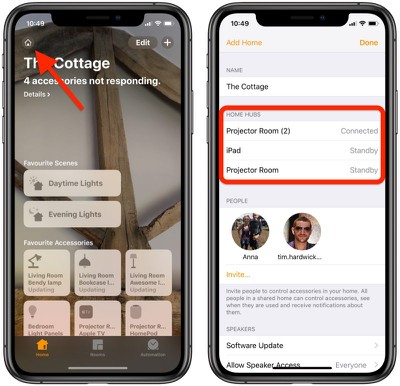
Maintenant que vous avez tout configuré, la prochaine fois que vous serez loin de chez vous, vous pourrez donner des commandes Siri sur votre appareil iOS pour déclencher des actions, qui dépendront évidemment du type d’accessoires que vous aurez installés.
Quelques exemples : « Allumez la lumière du salon » ou « Ouvrez la porte du garage », ou vous pouvez demander à Siri de vérifier la température d’un thermostat, par exemple. Vous trouverez ici la liste régulièrement mise à jour par Apple de tous les appareils compatibles avec le HomeKit.